Vejledning til forbindelse til din hjemme- eller kontor-pc fra hvor som helst

Når det kommer til forbindelse fra en enhed tilen anden eksternt, er der flere måder at gøre det på. Her er et kig på nogle af de forskellige måder, du kan fjernstyre en computer eksternt, når du har brug for at hente en fil eller udføre nogle fejlfinding.
Microsofts Remote Desktop Protocol (RDP)
RDP er en proprietær protokol udviklet afMicrosoft, der giver dig adgang til dine pc'er via internettet og har eksisteret siden XP Pro. For eksempel skal du muligvis få fat i en fil eller udføre vedligeholdelse på en computer eller server på arbejdet eller hjemme. Der er flere måder at fjernadgang til dine computere fra stort set overalt, hvor du har en netværksforbindelse.
Bemærk, at du kan fjerne til en hjemmeversion af Windows, men du har brug for Pro til at fjerne til en anden pc. Hvis du har en hjemmeversion af Windows, skal du tjekke indstillingerne for tredjepart nedenfor.
Hvis du kører Windows 10, kan du bruge den traditionelle desktop-app eller Universal RDP-appen. Tjek en af følgende artikler for mere detaljeret information:
- Brug af eksternt skrivebord til Windows 10
- Aktivér fjernskrivebord på Windows 7
- Fremskynde RDP-forbindelser i Windows 7
Det er også værd at bemærke, at hvis du har en langsom eller afmålt forbindelse, er der trin, du kan tage for at gøre fjernoplevelsen hurtigere.
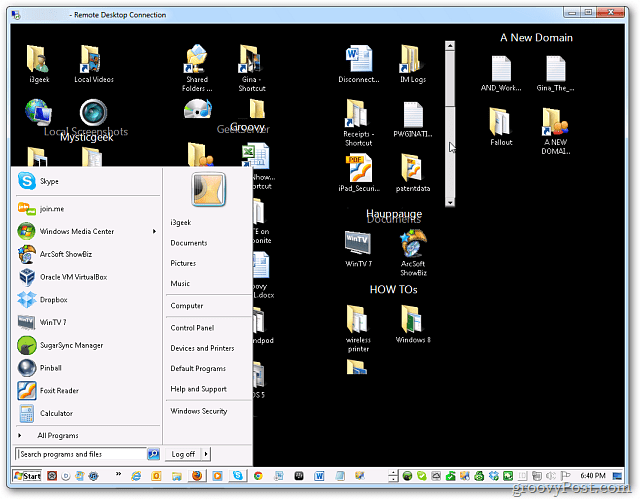
Hvis du har en langsom internetforbindelse, kan du ændre grafiske indstillinger for at fremskynde oplevelsen.
Hvis du har brug for at hente en fil fra din pc,Du kan bruge OneDrive Fetch-funktionen til eksternt at hente lokale filer. For mere information om det og opsætning af det, se vores artikel om fjernadgang til filer med OneDrive Fetch.
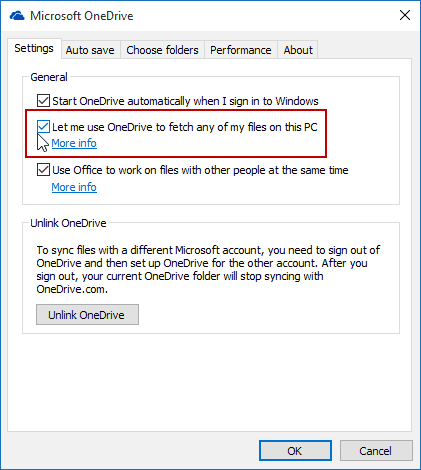
Fjernskrivebord fra mobile enheder
Nogle gange, mens du er væk fra hjemmet eller på kontoret, duhar brug for en fil, mens du er på farten. Forhåbentlig har du gemt filen i din Dropbox- eller Onedrive-mappe. Hvis ikke, skal du dog have adgang til din computer eksternt.
Heldigvis er der mange måder, du kan fjerne til din pc derhjemme eller på kontoret.
- Brug af Microsofts officielle Android Remote Desktop App
- Fjernskrivebord til Windows 7 eller 8.1 fra en smartphone eller tablet
- Google Chrome Remote Desktop til iOS
- Google Chrome Remote Desktop til Android
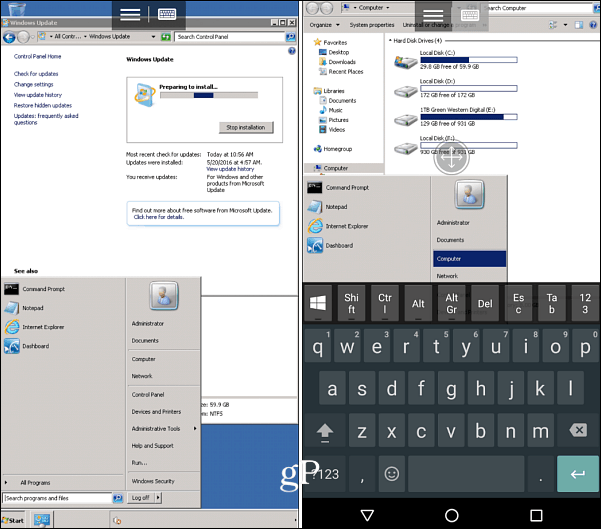
At få adgang til en fjerncomputer via din mobiltelefon er blevet meget lettere.
Tredjeparts-apps til fjernskrivning
Der er masser af tredjeparts apps og tjenesterderude at vælge imellem. Nogle er gratis og Open Source og andre, der tilbyder flere funktioner til en pris. En af vores foretrukne tjenester til desktopdeling, møder og fjernhjælp er Join.me. Ikke-set TeamViewer (se nedenfor) kræver imidlertid Join.me, at nogen på den anden side af tastaturet enten skal være vært for eller deltage i dit møde. Ikke en god løsning til at få fat i filer eksternt, men det fungerer utroligt, hvis du bare har brug for at få fjernadgang til at se en persons skærm og tage kontrol over musen for at hjælpe dem med noget.
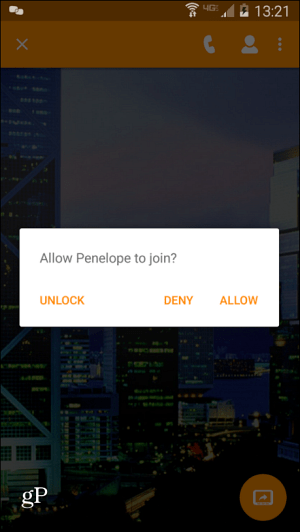
TeamViewer er ærligt kongen for fjernadgang. Det er tilgængeligt for både Mac og Windows, det er100% gratis til personlig brug, og det er funktioner, der er utroligt. Se vores fulde gennemgang af appen for flere detaljer, men det er nok til at sige, det er mit de facto værktøj til fjernadgang.
Det er også en god mulighed for de tidspunkter, hvordu er uden for huset, da det giver dig mulighed for at oprette forbindelse til din hjemmekasse på den anden side af en firewall. Igen, perfekt til at få adgang til den arbejdsmaskine eller hjemmeboksen, uanset hvor du er på planeten. Åh, og nævnte jeg, at den mobile app kan bruges til fjernbetjening til din Mac eller Windows-boks? Ja, det er derfor, jeg kalder det kongen for fjernadgang!
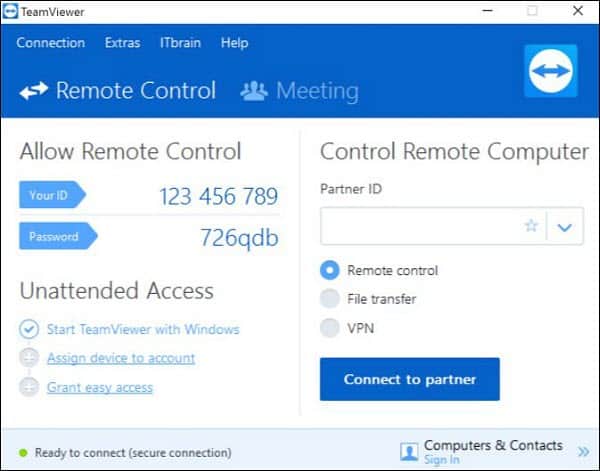
TeamViewer er en tredjepartsapp, der tillader skærmdeling, fjernadgang og teammøder.
Med så mange eksterne desktop og delingsevnerdu kan oprette forbindelse til din hjemme- eller kontor-pc fra stort set overalt. Alt hvad du behøver er en computer eller mobil enhed, en internetforbindelse og den rigtige software og sikkerhed.
Hvad er dine foretrukne måder at fjerne til en computer eller dele din skærm med en anden bruger? Fortæl os dine tanker i kommentarafsnittet nedenfor.










Efterlad en kommentar